Častejšie, ak chcete zmeniť vstupný jazyk, stlačte klávesovú skratku priradenú k tejto operácii (zvyčajne ľavá alt="Obrázok" + SHIFT). Operačný systém s predvoleným nastavením zobrazuje v oznamovacej oblasti panela úloh (v „zásobníku“) ikonu označujúcu aktuálny jazyk vstupu - tiež sa pomerne často používa na zmenu rozloženia klávesnice.
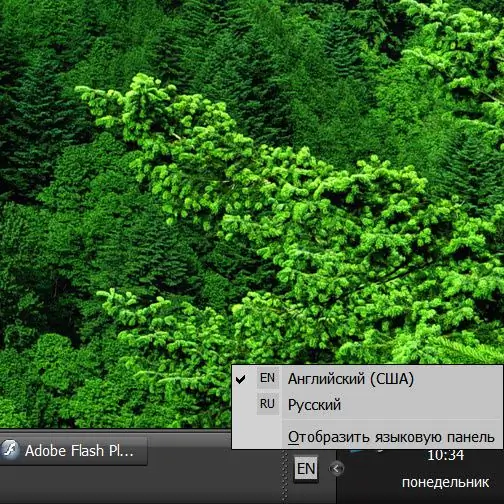
Inštrukcie
Krok 1
Kliknite ľavým tlačidlom myši na ikonu ukazovateľa pre aktuálny jazyk vstupu v oblasti oznámení a z rozbaľovacej kontextovej ponuky vyberte požadovaný jazyk. Takto by sa malo zmeniť rozloženie klávesnice pomocou panela úloh v najjednoduchšej podobe. Ak v zásobníku nie je žiadny indikátor jazyka, prejdite na druhý krok.
Krok 2
Kliknite pravým tlačidlom myši na prázdne miesto na paneli úloh a otvorte kontextovú ponuku. Vo Windows 7 otvorte v ponuke sekciu Panely a vo Windows XP rozbaľte sekciu Panely nástrojov. V oboch prípadoch kliknite na riadok „Jazyková lišta“v tejto časti a na paneli úloh by sa mala zobraziť ikona ukazovateľa aktuálneho vstupného jazyka. Ak v kontextovej ponuke chýba riadok „Jazyková lišta“, prejdite na ďalší krok.
Krok 3
Ak používate Windows 7 alebo Windows Vista, musíte otvoriť ovládací panel - príslušný riadok je v hlavnej ponuke systému na tlačidle „Štart“. Na paneli kliknite na riadok Regionálne a jazykové možnosti.
Krok 4
Kliknite na tlačidlo s názvom „Zmeniť klávesnicu“v okne, ktoré sa otvorí na karte „Jazyky a klávesnice“. Vo výsledku sa otvorí ďalšie okno - „Jazyky a služby vstupu textu“.
Krok 5
Začiarknite políčka vedľa položiek „Ukotvené na paneli úloh“a „Zobraziť textové štítky na jazykovej lište“a potom zatvorte všetky otvorené okná nastavení kliknutím na ich tlačidlo „OK“.
Krok 6
Ak používate Windows XP, musíte tiež spustiť ovládací panel, ktorého odkaz v hlavnej ponuke je umiestnený v sekcii „Nastavenia“. V tomto operačnom systéme musíte na paneli najskôr kliknúť na riadok „Dátum, čas, miestne a jazykové možnosti“a potom kliknúť na „Regionálne a jazykové možnosti“. Na karte „Jazyky“otvoreného okna stlačte tlačidlo „Podrobnosti“.
Krok 7
Kliknite na tlačidlo označené Panel jazykov na karte Možnosti v okne Jazyky a textové služby. Otvorí sa okno „Nastavenia jazykovej lišty“, kde je potrebné zaškrtnúť políčka „Zobraziť jazykovú lištu na pracovnej ploche“a „Zobraziť textové menovky v jazykovej lište“. Po kliknutí na tlačidlo „OK“v tomto okne sa na pracovnej ploche zobrazí samostatný panel s indikátorom aktuálneho vstupného jazyka - môžete ho minimalizovať na panel úloh. Potom postupne zatvorte všetky tri otvorené okná nastavení.






